Kā noteikt bojātus hibernācijas failus operētājsistēmā Windows 10
Risinājumi korumpētu hibernācijas failu problēmu novēršanai datorā
- Piespiediet datoru
- Palaist SFC un DISM
- Pārbaudiet cieto disku
- Windows atjaunināšana
- Atjaunojiet Windows 10 rūpnīcas iestatījumus
- Atspējojiet hibernācijas režīmu un pieturieties pie miega režīma
Operētājsistēmā Windows 10 ir vairāki enerģijas taupīšanas režīmi, tostarp hibernācijas, miega vai hibrīda režīmi. Hibernācijas režīms ir labākais lietotājiem, kuri nevēlas pilnībā izslēgt sistēmu, bet tomēr dod priekšroku pastiprinātai enerģijas saglabāšanai. Tomēr daži no tiem, kuriem patīk izmantot hibernācijas režīmu, ir izrādījušies kļūda, izkāpjot no režīma un startējot sistēmā Windows 10. Proti, šķiet, ka bojāts hibernācijas fails neļāva sistēmai ielādēt atpakaļ gaidīšanas režīmā.
Mēs pārliecinājāmies, ka to pārbaudīsim un nodrošināsim 6 iespējamos risinājumus. Ja esat aizturējis šo kļūdu, pārbaudiet tos.
Kā novērst korumpētu hibernācijas failu problēmas sistēmā Windows 10
1: Pieslēdziet datoru
Ja palaišanas laikā rodas problēma ar kļūdu, informējot par korumpētiem atjaunošanas datiem, vienkārši izmantojiet barošanas pogu, lai to izslēgtu. Lai ko citu darītu, vienīgais veids, kā ielādēt sistēmā Windows, ir cietā datora atiestatīšana. Ja jums ir īpaša atiestatīšanas poga, iet ar to.
No otras puses, ja problēma radusies klēpjdatorā, vienkārši nospiediet un turiet ieslēgšanas / izslēgšanas pogu uz pāris sekundēm, līdz tas izslēdzas. Pēc tam jums vajadzētu būt iespējai palaist sistēmā Windows 10 bez jebkādām problēmām. Tomēr tas nenovērš korupciju, lai virzītos uz priekšu ar piesaistītajiem soļiem.
2: Palaist SFC un DISM
Šāda veida sistēmas korupcija prasa integrētus komunālos pakalpojumus. Ir divi līdzīgi rīki, kas tiek darbināti caur paaugstināto komandu uzvedni. Pirmais rīks ir sistēmas failu pārbaudītājs, ko izmanto, lai atrastu un novērstu sistēmas failu korupciju.
Tā kā tas ir iespējamais hibernācijas faila korupcijas cēlonis, mēs iesakām to palaist. Turklāt izvietošanas attēlu apkalpošanas un pārvaldības rīks ir uzlabotā lietderība, kas to dara, bet tai ir lielāka darbības joma.
Viņi strādā vislabāk, kad darbojas pēc kārtas, tāpēc tas ir jādara. Lai palaistu SFC un DISM operētājsistēmā Windows 10, un izpildiet hibernācijas korupciju, rīkojieties šādi:
- Windows meklēšanas joslā ierakstiet cmd. Ar peles labo pogu noklikšķiniet uz komandu uzvednes un palaidiet to kā admin.
- Komandrindā ierakstiet sfc / scannow un nospiediet taustiņu Enter.
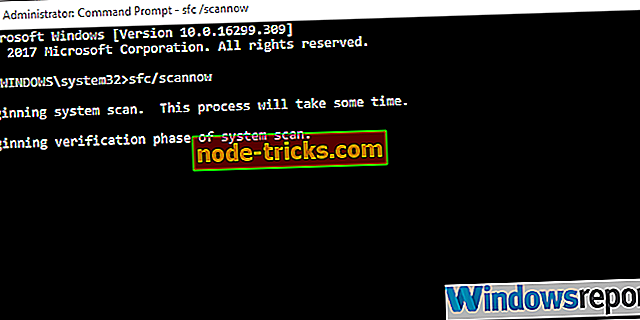
- Pēc tā pabeigšanas ierakstiet šādu komandu un pēc tam nospiediet taustiņu Enter:
- DISM / online / Cleanup-Image / ScanHealth
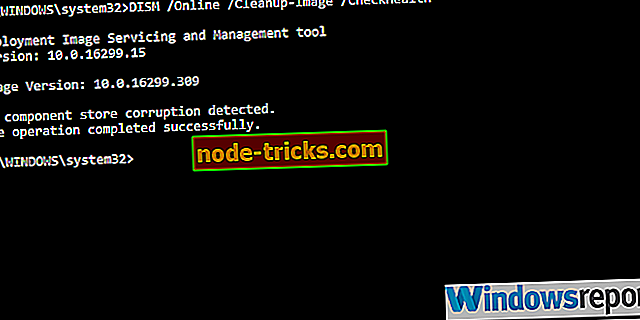
- DISM / Online / Cleanup-Image / RestoreHealth
- DISM / online / Cleanup-Image / ScanHealth
- Kad procedūra beidzas, restartējiet datoru un mēģiniet vēlreiz izmantot hibernācijas režīmu.
3: pārbaudiet cieto disku
Cietais disks ir kaut kāda veida korupcija, un tas ir vēl viens iespējamais kļūdas cēlonis. Ja jūsu HDD ir bojāti sektori, tas var ietekmēt būtisko sistēmas procesu izpildi. Ieskaitot atjaunošanas attēlu. Atjaunošanas attēls būtībā ir konfigurācijas saglabāšana, kas ļauj datoram palaist ātrāk pēc tam, kad tas ir bijis hibernācijas režīmā. Tas nozīmē, ka, ja tas ir bojāts, jūs nevarēsiet atjaunot pēdējās sistēmas funkcijas.
Ar šo teikto mēs iesakām vai nu izmantot trešās puses rīku, lai pārbaudītu kļūdas, vai paļauties uz iebūvēto HDD pārbaudes rīku. Tālāk ir aprakstīts, kā pārbaudīt HDD par kļūdām, kas saistītas ar chkdsk rīku:
- Atvērt komandu uzvedni kā admin.
- Komandrindā ierakstiet chkdsk / f / r un nospiediet Enter.
- Pagaidiet, līdz rīks skenē un atrisina iespējamās HDD kļūdas un restartē datoru.
4: atjauniniet sistēmu Windows
Jaunināšana no Windows 7/8 uz Windows 10 ir lielisks jēdziens, bet tas ne vienmēr darbojas kā paredzēts. Un papildus regulārajiem drošības ielāpiem un Windows Defender definīcijām jūs varat sagaidīt kumulatīvus atjauninājumus, kas attiecas uz noteiktām sistēmas kļūdām. Tie var rast risinājumu attiecīgajam jautājumam, un tāpēc mēs iesakām manuāli pārbaudīt atjauninājumus.
Lūk, kā to darīt operētājsistēmā Windows 10:
- Atveriet iestatījumus .
- Izvēlieties Update & Security .
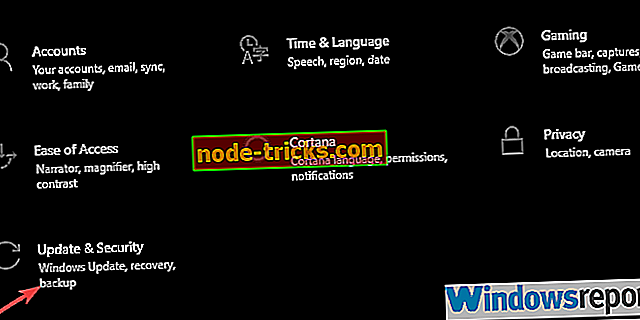
- Labajā rūtī noklikšķiniet uz opcijas " Pārbaudīt atjauninājumus ".

Ja pēc atjaunošanas no hibernācijas režīma joprojām rodas kļūda, pārejiet uz nākamo soli.
5: atspējojiet hibernācijas laiku un dzēsiet failu „hiberfil.sys”
Var palīdzēt arī hibernācijas režīma atspējošana un atkārtota iespējošana. Fails “hiberfil.sys” ir fails, kurā sistēma Windows raksta atmiņu un tiek izmantota, lai sāktu darbu no hibernācijas režīma. Tas parasti ir milzīgs izmērs, un tas ir mūsu galvenais aizdomās turamais jautājums par korupciju.
Izslēdzot hibernācijas režīmu, šis fails tiek izdzēsts automātiski, un jūs saņemsiet divus lidojumus ar vienu hit. Jūs atiestatīsiet hibernācijas režīmu un atbrīvojat no svarīga vietas patērētāja faila glabāšanas.
Tālāk ir aprakstīts, kā atspējot un atkārtoti iespējot hibernācijas režīmu operētājsistēmā Windows 10:
- Atvērt komandu uzvedni kā admin.
- Komandrindā ierakstiet šādu komandu un nospiediet Enter:
- powercfg -h off
- Aizveriet komandu uzvedni un restartējiet datoru.
- Tagad atkal atveriet komandu uzvedni, ievadiet šādu komandu un nospiediet Enter:
- powercfg -h ieslēgts
- Tagad vēlreiz izmēģiniet hibernācijas režīmu un meklējiet izmaiņas.
6: atiestatiet Windows 10 rūpnīcas iestatījumus
Ja problēma ir noturīga, vienīgais atlikušais labojums, ko mēs varam ieteikt, ir atjaunot Windows 10 rūpnīcas vērtībām. Protams, ir arī iespēja izvairīties no hibernācijas, jo jūs varat izvēlēties miega vai hibrīda režīmu. Bet, ja uzskatāt, ka tas ir nepieciešams, Windows 10 atiestatīšanai vajadzētu palīdzēt. Šī ir lieliska atkopšanas iespēja, kas ļauj saglabāt failus un iestatījumus, atjaunojot sistēmu. Tas nav tik efektīvs pret visizturīgākajām kļūdām kā tīra pārinstalēšana, bet tas ir pēdējais risinājums.
Tālāk ir norādīts, kā atjaunot sistēmas rūpnīcas vērtības:
- Meklēšanas joslā ierakstiet Reset un atveriet Reset this PC.
- Sadaļā Atjaunot šo datoru noklikšķiniet uz Sākt .

- Izvēlieties saglabāt failus un lietotnes un turpināt atiestatīšanas procesu.
Un šajā piezīmē mēs varam noslēgt šo rakstu. Ja jums ir kādi papildu jautājumi, ierosinājumi vai piezīmes, lūdzu, dalieties ar mums un citiem lasītājiem tālāk sniegtajā komentāru sadaļā.

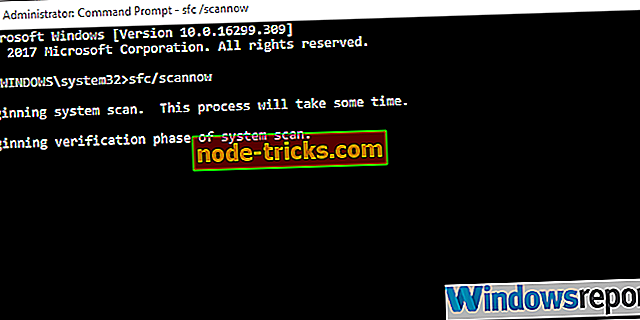
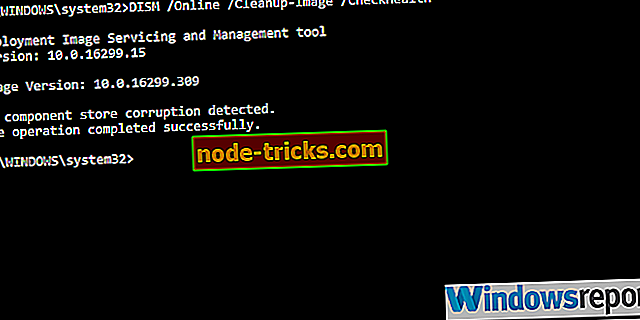
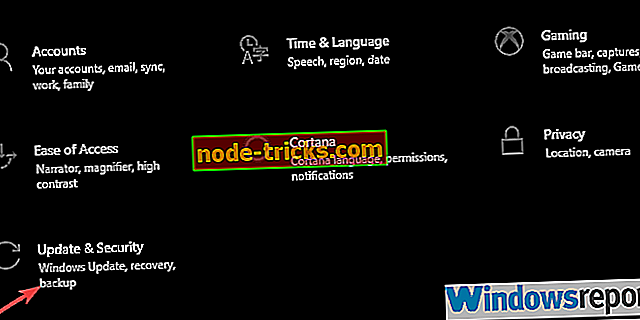









![Masas efekts: Andromeda shaky kamera [FIX]](https://node-tricks.com/img/fix/552/mass-effect-andromeda-shaky-camera.jpg)